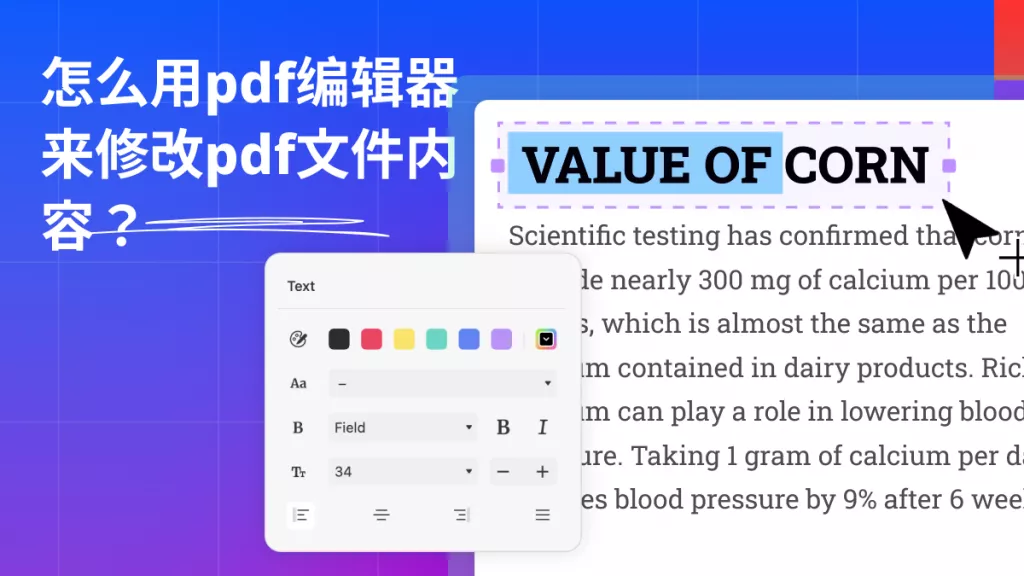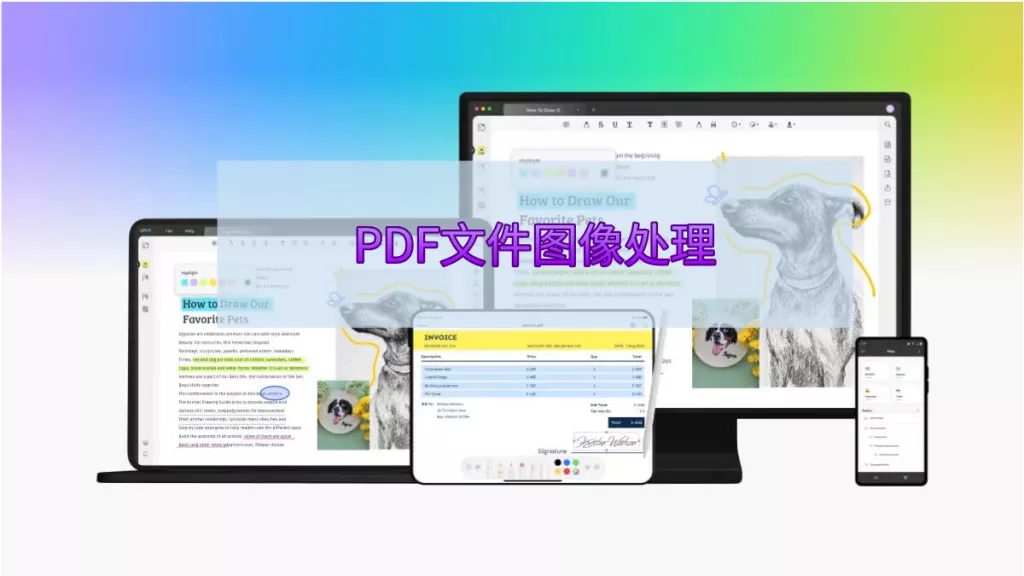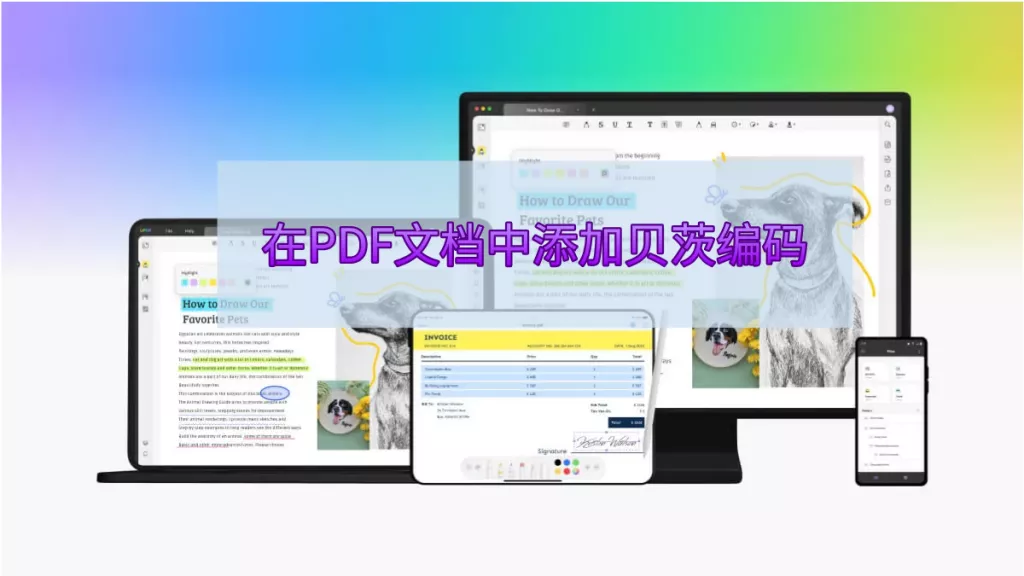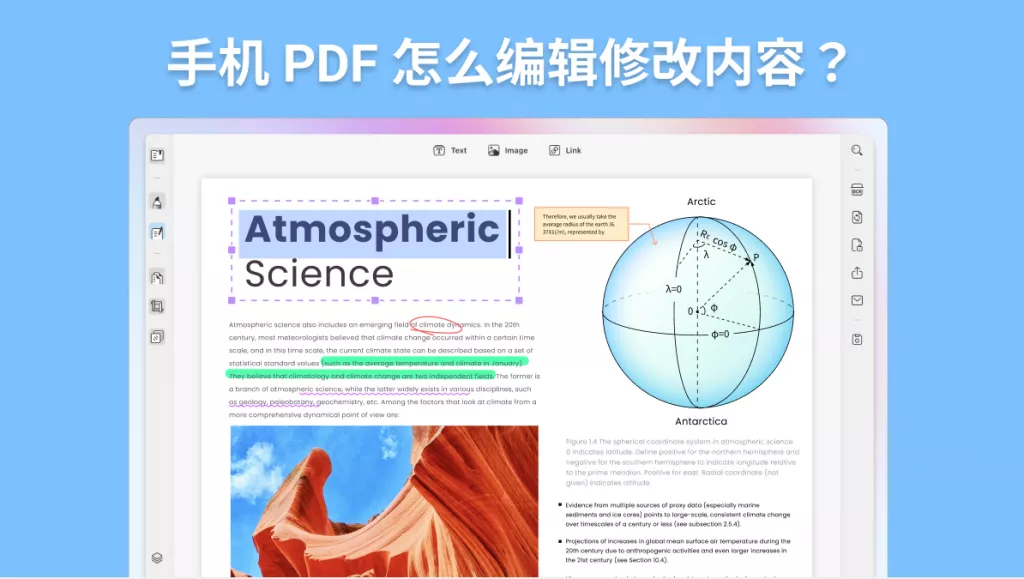一般来说,原始的 PDF 文件是没法编辑的,也没法从里面提取图片。但有时候,我们做研究时需要 PDF 里的特定图片,或者想在分享文件前删掉私人图片 —— 不管是哪种情况,PDF 图像提取器都能帮我们搞定这件事。
我们可以用 PDF 把大量图片整合在一个文件里分享,但分享完之后,可能还需要把这些图片拆分开来单独使用,这时候 PDF 图像提取器也能派上用场。
第一部分:5 款好用的 PDF 图像提取器
如果你是研究人员或者做营销的,图像提取功能能帮你从不同 PDF 里提取有创意的视觉素材。下面就来介绍 5 款 PDF 图片提取器,它们能给你的工作流程帮上大忙。
1. UPDF—— 最值得推荐的 PDF 图像提取软件
UPDF 是一款 一站式 PDF 编辑器,能通过多种方式从任意 PDF 文件中提取图片。它有两种模式可以用:“编辑 PDF” 和 “导出 PDF”。
- 想提取某张特定图片:进入 “编辑 PDF” 模式,点击那张图片就能直接提取;
- 要是 PDF 里全是图片:直接用你想要的图片格式(比如 JPG、PNG)导出整个 PDF,就能一次性提取所有图片。
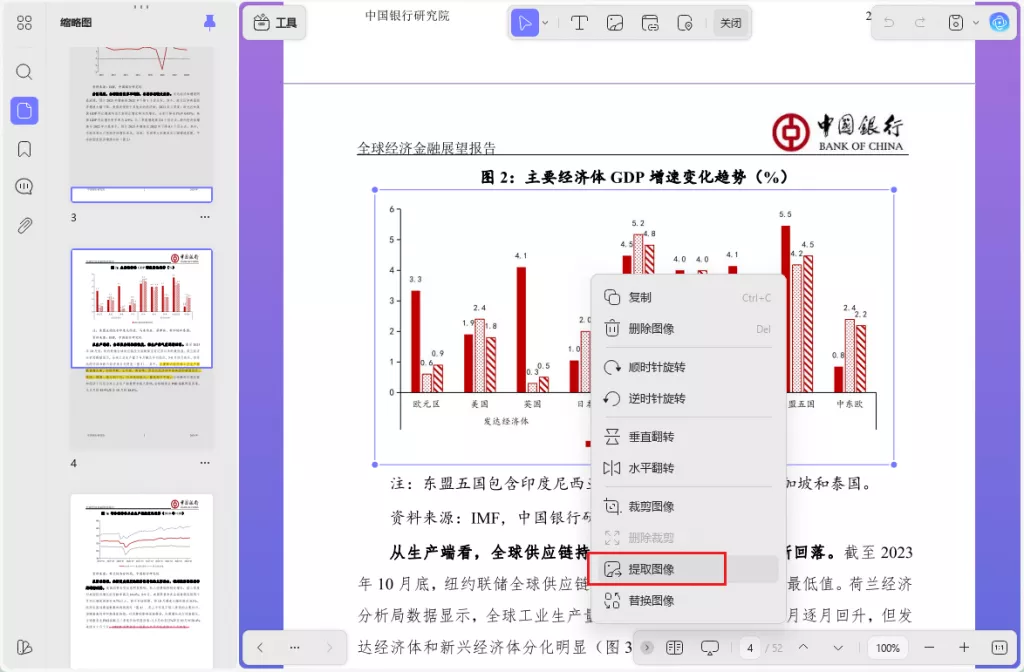
除此之外,在提取图片前,你还能用它裁剪、调整图片大小、替换图片、旋转图片,甚至编辑图片内容。除了基础的提取功能,它还支持 OCR 功能 —— 能从 “图片型 PDF”(比如扫描件)里识别并提取文字。
优点:
- 界面好懂,就算是新手也能轻松提取图片;
- 处理速度特别快,编辑、提取都不耽误时间;
- 几乎所有系统都能用,不管是电脑还是手机,在哪都能操作;
- 开发团队很积极,会不断更新新功能,比其他工具更有优势;
- 价格实惠,不管是个人需求还是不同预算,都能满足。

考虑到它这么多优势,建议你赶紧下载 UPDF,让工作流程更顺畅。
2. 福昕 PDF 编辑器
福昕 PDF 编辑器能帮学生、研究人员和专业人士处理研究工作,它的 多维度 PDF 图片提取功能”很实用:
- 简单提取:点击图片后选择 “图像另存为”,就能把图片提取出来;
- 其他方式:也能用 “编辑” 工具直接处理图片,或者通过 “转换” 标签一次性提取多张图片,还能自定义页面范围(比如只提第 5-10 页的图片)。另外,它还有 “快照工具”,能直接裁切你想要的图片区域。
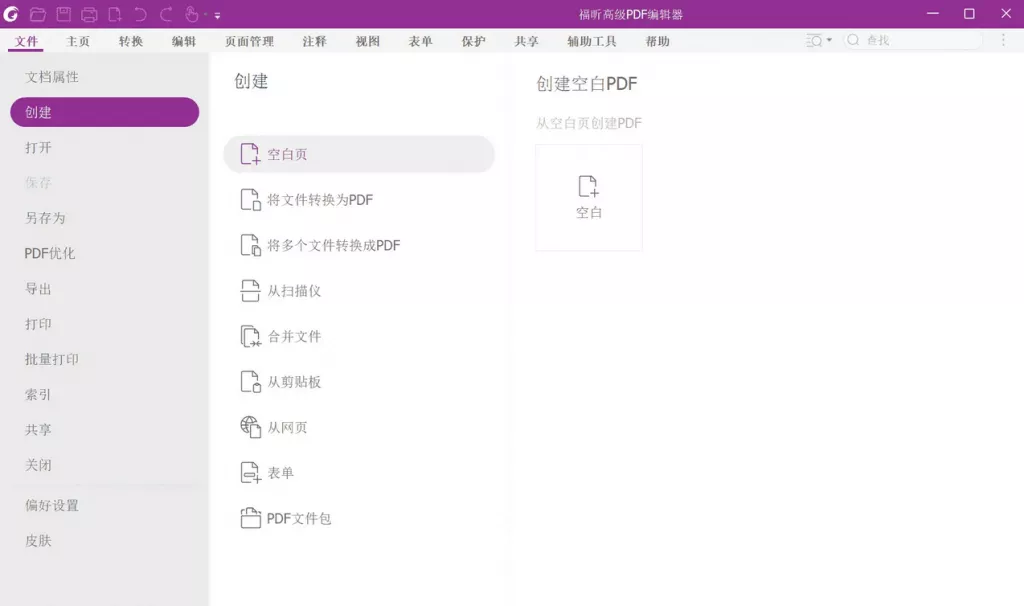
优点:
- 界面友好,提取图片的操作很简单;
- 转换或提取图片的速度比较快。
缺点:
- 客服不太好联系,遇到问题难解决;
- 工具功能太多,需要花时间学习才能熟练用;
- Windows 和 Mac 版本要分开买,整体价格很贵。
3. Nitro Pro
Nitro Pro 能让你从 PDF 里提取 “某张特定图片” 或 “所有图片”—— 比如把 PDF 里的图片拿出来做演示文稿,或者发到社交平台上。除了提取,选中图片后还能删除、编辑或裁剪图片,它还支持:
- 自定义页面范围提取(比如只提前 20 页),加快提取速度;
- 批量转换功能:能同时从多个 PDF 文件里提取图片。
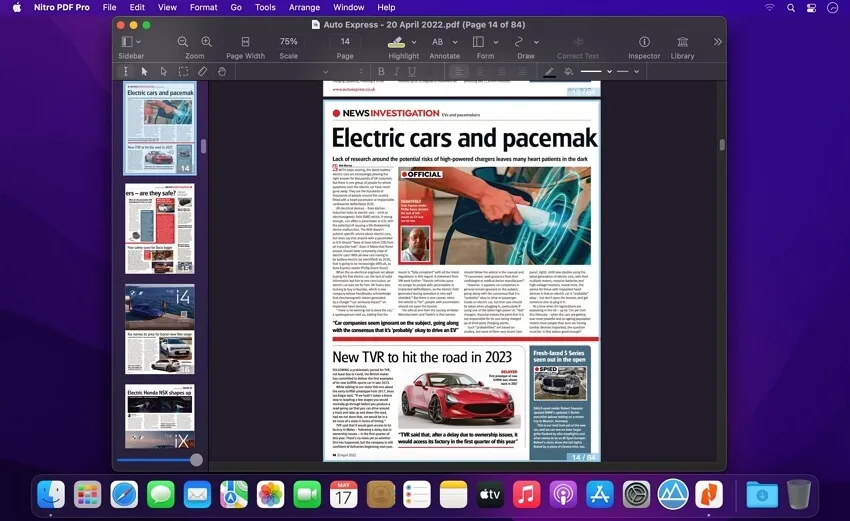
优点:
- 布局容易操作,就算是新手也能轻松上手;
- 编辑、转换或提取后,能保持 PDF 原本的排版格式,不会乱掉。
缺点:
- 如果从整个 PDF(尤其是页数多的)提取图片,可能要花比较久的时间;
- 部分功能(比如 OCR 转换)偶尔会出故障,用起来不方便。
4. Adobe Acrobat
要注意的是,Adobe Acrobat 的 “编辑模式” 里没有专门的图像提取功能 —— 如果想提取图片,只能先复制 PDF 里的图片,再粘贴到其他地方。
另外一个提取方式是用 “导出 PDF” 功能把整个 PDF 文件转换成图片格式(支持 JPEG、TIFF、PNG、JPG 等),相当于间接提取图片。

优点:
- 客服很棒,遇到问题能及时解决;
- 能和其他 Adobe 软件(比如 PS、AI)完美配合,工作流程更顺畅。
缺点:
- 界面有点老旧,操作起来不太方便;
- 价格很贵,普通用户可能觉得不划算。
5. PDF Reader Pro
PDF Reader Pro 凭借先进功能,能从大型 PDF 甚至扫描件 PDF 里提取图片。而且它根据用户需求,开发了 OCR 技术 —— 能更快、更准确地从扫描 PDF 里提取文字。
提取图片的操作也很简单:点击一下就能提取单张图片;除此之外,它还有专门的 “提取图像” 按钮,支持两种提取方式:一次性提取所有图片,或者按自定义页面范围提取特定图片(比如只提第 3-8 页)。
优点:
- 有 7 天免费试用期,买之前能全面体验所有功能,再决定要不要入手;
- 界面交互友好,不用花时间学习,上手就能用。
缺点:
- 分享文件时,系统偶尔会崩溃,影响使用;
- 高级功能需要额外花钱才能解锁,不是一次性买断所有功能。
第二部分:5 款 PDF 图像提取器的对比表
现在我们已经介绍了这 5 款工具的基础提取功能,选合适的工具应该会容易些。如果还是拿不定主意,看看下面的对比表,就能做出更明智的选择:
| 指标 | UPDF | 福昕(Foxit) | Nitro Pro | Adobe Acrobat | PDF Reader Pro |
|---|---|---|---|---|---|
| 提取单张图片 | ✔ 支持 | ✔ 支持 | ✔ 支持 | ✘ 不支持(只能复制粘贴) | ✔ 支持 |
| 整个 PDF 转成图片 | ✔ 支持 | ✔ 支持 | ✔ 支持 | ✔ 支持 | ✔ 支持 |
| 替换 PDF 中的图片 | ✔ 支持 | ✘ 不支持 | ✔ 支持 | ✔ 支持 | ✔ 支持 |
| 性价比高 | ✔ 是 | ✘ 否 | ✘ 否 | ✘ 否 | ✘ 否 |
| 界面设计(满分 5 分) | 4.9 分 | 4.6 分 | 4.7 分 | 4.5 分 | 4.6 分 |
| 性能速度(满分 5 分) | 4.85 分 | 4.6 分 | 4.4 分 | 4.8 分 | 4.5 分 |
| 系统支持 | Windows、macOS、iOS、Android | Windows、macOS、iOS、Android | Windows、macOS、iOS | Windows、macOS、Android、iOS | Windows、macOS、iOS、Android |
从这些对比能看出来,UPDF 是一款 全能型 PDF 软件,能解决大部分需求。而且它的界面和处理速度都很出色,在经常用 PDF 的用户里口碑很好。
第三部分:为什么需要 PDF 图像提取器?
做简报、搞项目研究的时候,图像提取功能特别实用 —— 不用麻烦地截图,就能直接把 PDF 里的图片加到自己的作品里。除此之外,它还有这些常用场景:
- 图形设计:用高效的提取器,能轻松把不同 PDF 里的图片整合到新的设计、排版中(比如海报、画册);
- 数据分析:PDF 里常包含表格、图表形式的数据,用提取器能轻松把这些数据素材提出来,方便后续分析;
- 团队协作:和同事合作时,可以把大量图片整合到一个 PDF 里发过去,同事再根据自己的需求,单独提取需要的图片;
- 备份和恢复:如果原始 PDF 不小心被删除或损坏,之前提取出来的图片就能当备份,避免素材丢失。
总结
总的来说,PDF 图像提取器是个很实用的工具 —— 能让我们随时获取 PDF 里的图片,助力研究和日常工作。上面这 5 款工具,都能满足日常的图片提取需求。
但如果需要处理 “高级 PDF”(比如大文件、扫描件),UPDF 的优势更明显:功能丰富、界面友好、处理速度快。建议你赶紧下载 UPDF,让文档处理效率再上一个台阶。
 UPDF
UPDF AI 网页版
AI 网页版 Windows 版
Windows 版 Mac 版
Mac 版 iOS 版
iOS 版 安卓版
安卓版

 AI 单文件总结
AI 单文件总结 AI 多文件总结
AI 多文件总结 生成思维导图
生成思维导图 深度研究
深度研究 论文搜索
论文搜索 AI 翻译
AI 翻译  AI 解释
AI 解释 AI 问答
AI 问答 编辑 PDF
编辑 PDF 注释 PDF
注释 PDF 阅读 PDF
阅读 PDF PDF 表单编辑
PDF 表单编辑 PDF 去水印
PDF 去水印 PDF 添加水印
PDF 添加水印 OCR 图文识别
OCR 图文识别 合并 PDF
合并 PDF 拆分 PDF
拆分 PDF 压缩 PDF
压缩 PDF 分割 PDF
分割 PDF 插入 PDF
插入 PDF 提取 PDF
提取 PDF 替换 PDF
替换 PDF PDF 加密
PDF 加密 PDF 密文
PDF 密文 PDF 签名
PDF 签名 PDF 文档对比
PDF 文档对比 PDF 打印
PDF 打印 批量处理
批量处理 发票助手
发票助手 PDF 共享
PDF 共享 云端同步
云端同步 PDF 转 Word
PDF 转 Word PDF 转 PPT
PDF 转 PPT PDF 转 Excel
PDF 转 Excel PDF 转 图片
PDF 转 图片 PDF 转 TXT
PDF 转 TXT PDF 转 XML
PDF 转 XML PDF 转 CSV
PDF 转 CSV PDF 转 RTF
PDF 转 RTF PDF 转 HTML
PDF 转 HTML PDF 转 PDF/A
PDF 转 PDF/A PDF 转 OFD
PDF 转 OFD CAJ 转 PDF
CAJ 转 PDF Word 转 PDF
Word 转 PDF PPT 转 PDF
PPT 转 PDF Excel 转 PDF
Excel 转 PDF 图片 转 PDF
图片 转 PDF Visio 转 PDF
Visio 转 PDF OFD 转 PDF
OFD 转 PDF 创建 PDF
创建 PDF PDF 转 Word
PDF 转 Word PDF 转 Excel
PDF 转 Excel PDF 转 PPT
PDF 转 PPT 企业解决方案
企业解决方案 企业版定价
企业版定价 企业版 AI
企业版 AI 企业指南
企业指南 渠道合作
渠道合作 信创版
信创版 金融
金融 制造
制造 医疗
医疗 教育
教育 保险
保险 法律
法律 政务
政务



 常见问题
常见问题 新闻中心
新闻中心 文章资讯
文章资讯 产品动态
产品动态 更新日志
更新日志